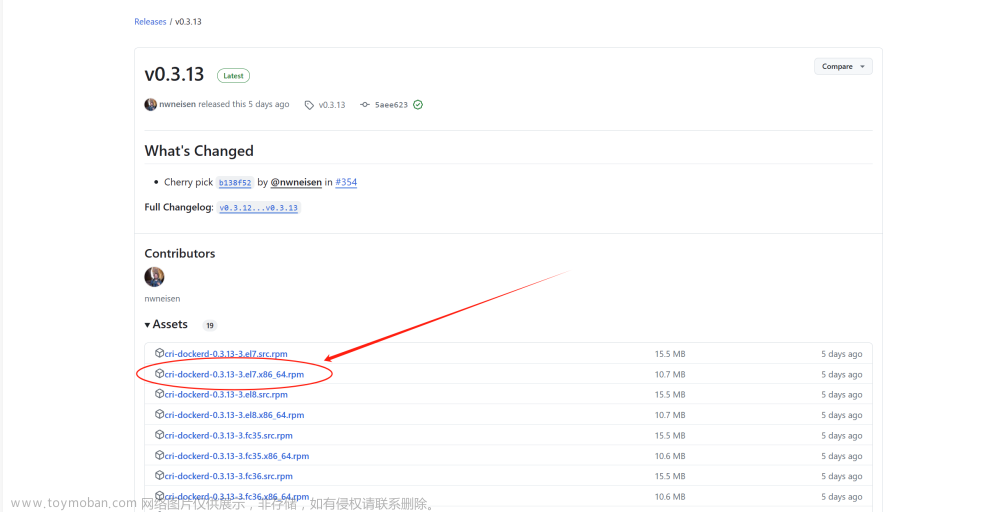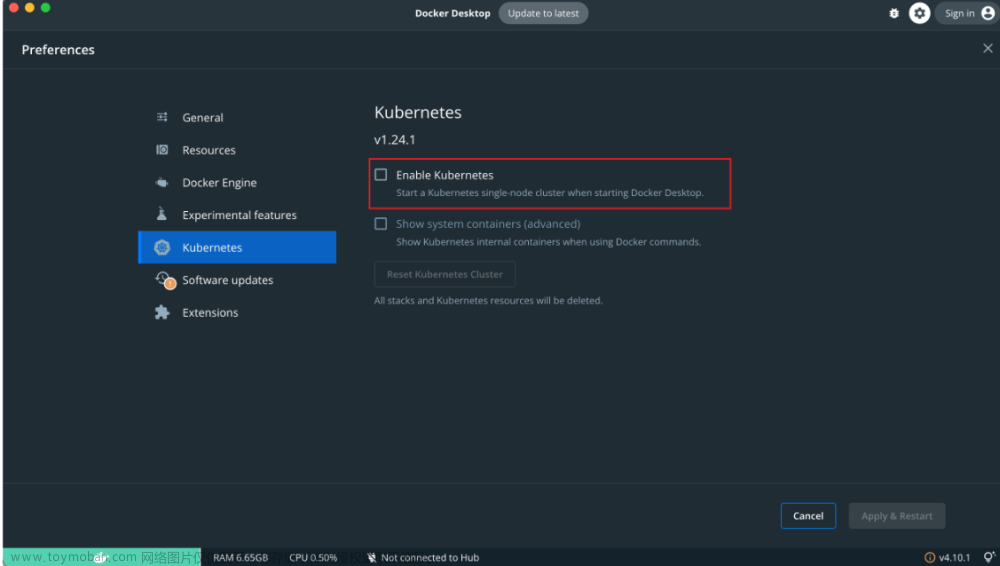天行健,君子以自强不息;地势坤,君子以厚德载物。
每个人都有惰性,但不断学习是好好生活的根本,共勉!
文章均为学习整理笔记,分享记录为主,如有错误请指正,共同学习进步。
k8s搭建文章:
k8s搭建(一、k8s环境配置与docker安装)
k8s搭建(二、k8s组件安装)
k8s搭建(三、k8s从节点创建)
k8s搭建(四、k8s集群创建)
k8s搭建(五、k8s可视化管理工具Dashboard配置)
一、环境准备
1. 系统类型
linux系统安装:ubuntu22.04.3
2. 系统要求
cpu至少两个
每个cpu至少分配一个内核
运行内存至少2G
磁盘存储20G
3. 系统配置
创建服务器并设置系统参数等
参考文章:VMware安装ubuntu系统22.04.3版本
根据上面这篇文章创建的虚拟机,即使换了网络也不会改变ip地址,自己的电脑可以切换WiFi,连接虚拟机的ip地址不变
强烈建议使用VMware来安装系统,在后续的每一阶段的操作都可以生成快照,
并即使回退到想要的位置,相当于是操作失误了或者出现问题可以回到没出问题之前的位置,真的很方便,节省时间,
virtualbox不知道有没有,至少我之前用的时候没发现他有这个功能
二、Docker安装
1. 安装Docker
安装docker的目的是为了为k8s提供运行时容器引擎,即containerd
所以此步骤的主要目的是安装containerd注: kubernets 自v 1.24.0 后,就不再使用 docker.shim,替换采用 containerd 作为容器运行时端点。docker中包含了 containerd 。
containerd是一个CRI(Container Runtime Interface)组件,在容器运行时调用containerd组件来创建、运行、销毁容器等
1.1 更新安装包
sudo apt-get update
1.2 安装依赖
sudo apt install -y curl gnupg2 software-properties-common apt-transport-https ca-certificates
1.3 获取证书
curl -fsSL http://mirrors.aliyun.com/docker-ce/linux/ubuntu/gpg | sudo apt-key add -
1.4 添加仓库
sudo add-apt-repository "deb [arch=amd64] http://mirrors.aliyun.com/docker-ce/linux/ubuntu $(lsb_release -cs) stable"
1.5 再次更新安装包
sudo apt update
1.6 安装docker
sudo apt-get -y install docker-ce
2. 配置镜像加速器(不配也行,建议配一下)
参考:配置阿里云容器镜像加速
3. 开启Docker
3.1 查看docker状态
systemctl status docker
3.2 重启docker
sudo systemctl restart docker
3.3 开机自启
sudo systemctl enable docker
或文章来源:https://www.toymoban.com/news/detail-832276.html
sudo systemctl enable docker.service
感谢阅读,祝君暴富!文章来源地址https://www.toymoban.com/news/detail-832276.html
到了这里,关于k8s搭建(一、环境配置与docker安装)的文章就介绍完了。如果您还想了解更多内容,请在右上角搜索TOY模板网以前的文章或继续浏览下面的相关文章,希望大家以后多多支持TOY模板网!